خطای 400 Bad Request چیست؟
یک خطای 400 Bad Request زمانی رخ میدهد که یک سرور نمیتواند درخواستی که برای آن ارسال شده است را درک کند. این خطا به این دلیل 400 نامگذاری شده است زیرا یک کد وضعیت HTTP است که سرور وب برای توصیف این نوع خطا از آن استفاده میکند.
خطای 400 Bad Request میتواند به این دلیل اتفاق بیافتد که یک خطای ساده در این درخواست وجود دارد. مثلا شما آدرس URL را به اشتباه وارد کردهاید و سرور در پاسخ به دلایلی نمیتواند یک خطای 404 را ارسال کند. و یا شاید مرورگر وب شما سعی دارد از یک کوکی تاریخ گذشته یا نامعتبر استفاده کند. بعضی از سرورهایی که به درستی پیکربندی نشدهاند نیز ممکن است به جای ارسال یک پیغام خطای سودمندتر یک خطای 400 را ارسال کنند. برای مثال، وقتی شما سعی میکنید یک فایل را آپلود کنید که برای سایت بیش از اندازه بزرگ است، ممکن است به جای دریافت خطایی قابل فهم و مشخص که به شما اعلام میکند حداکثر اندازه فایل چه میزان میتواند باشد تنها یک خطای 400 را دریافت کنید.
درست مثل خطای 404 و خطای 502، طراحان وبسایت میتوانند ظاهر خطای 400 را نیز سفارشی کنند. بنابراین شما ممکن است در وبسایتهای مختلف با صفحات 400 با ظاهرهای متفاوتی برخورد کنید. همچنین ممکن است وبسایتها از اسامی متفاوتی نیز برای این خطا استفاده کنند. برای نمونه، شما ممکن است پیغامهایی شبیه به این را در زمان بروز خطا مشاهده کنید:
- 400 Bad Request
- 400 – Bad request. The request could not be understood by the server due to malformed syntax. The client should not repeat the request without modifications
- Bad Request – Invalid URL
- Bad Request. Your browser sent a request that this server could not understand
- HTTP Error 400. The request hostname is invalid
- Bad Request: Error 400
- HTTP Error 400 – Bad Request
اغلب اوقات شما میتوانید کاری برای رفع این پیغام خطای 400 انجام دهید، اما به دلیل ماهیت مبهم این خطا پیدا کردن راه درست مواجهه با آن میتواند چالش برانگیز باشد. در ادامه با برخی کارهایی که شما در این رابطه میتوانید انجام دهید آشنا خواهید شد.
صفحه را نوسازی کنید
نوسازی یا Refresh صفحه کاری است که همیشه ارزش امتحان کردن را دارد. بعضی اوقات خطای 400 موقتی است و با یک بار نوسازی ساده صفحه وب ممکن است برطرف شود. اغلب مرورگرها برای نوسازی از کلید میانبر F5 استفاده میکنند و همچنین یک دکمه Refresh در قسمتی از نوار آدرس آنها نیز برای انجام این کار تعبیه شده است. هر چند خیلی از اوقات چنین کاری مشکل را برطرف نمیکند، اما امتحان کردن آن نیز فقط یک ثانیه از وقت شما را میگیرد.
آدرس را دوباره بازبینی کنید
رایجترین علت بروز خطای 400 اشتباه در نوشتن آدرس URL است. اگر خودتان یک URL را در نوار آدرس مرورگر تايپ میکنید، احتمال تایپ اشتباه آن وجود دارد. همچنین اگر شما روی یک لینک در یک صفحه وب دیگر کلیک کردهاید و با خطای 400 مواجه میشوید، اینجا نیز این احتمال وجود دارد که این لینک اشتباه تایپی داشته یا درست آدرس مقصد را لینک نکرده باشد. آدرس را بررسی کنید و ببینید آیا اشتباهی در آن وجود دارد. همچنین نمادهای ویژه موجود در URL را نیز بررسی کنید، به ویژه آنهایی که شما کمتر در یک URL با آن برخورد میکنید.
یک جستجو انجام دهید
اگر آدرس URL که شما قصد دسترسی به آن را دارید توصیفی است و یا شما تا حدودی نام مقاله یا صفحهای که انتظار دریافت کردنش را دارید میشناسید، میتوانید از این کلمات کلیدی موجود در آدرس برای جستجوی این صفحه در وبسایت استفاده کنید. در مثال زیر، شما نمیتوانید به درستی از روی خود آدرس URL تشخیص دهید که آیا اشتباه تایپی وجود دارد یا خیر، اما میتوانید کلماتی را از نام مقاله مشاهده کنید.
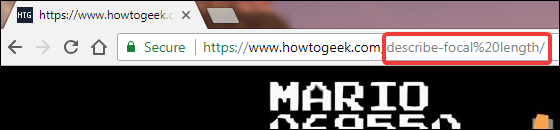
با در اختیار داشتن چنین اطلاعاتی، شما میتوانید با این کلمات کلیدی محتوای وبسایت را جستجو کرده و به صفحه مورد نظر خود دسترسی پیدا کنید.

چنین راهکاری در مواردی که وبسایتی که شما قصد دسترسی به آن را دارید اگر به هر دلیلی URL را تغییر داده باشد و یا آدرس قدیمی را به آدرس جدید ارجاع نداده باشد نیز قابل انجام است.
در صورتی که وبسایتی که شما در آن هستید بخش جستجوی اختصاصی ندارد میتوانید از گوگل یا هر موتور جستجوی دیگری که مایل هستید استفاده کنید. فقط فراموش نکنید که در عبارت جستجوی خود از عملگر site: برای جستجوی در همین وبسایت استفاده کنید.
در تصویر زیر، ما از گوگل برای جستجوی عبارت site:howtogeek.com focal length استفاده کردهایم تا تنها سایت howtogeek.com برای این کلمات کلیدی جستجو شود.

کوکیها و کش مرورگر خود را پاکسازی کنید
خیلی از وبسایتها (از جمله گوگل و یوتیوب) خطای 400 را به این دلیل ارسال میکنند که کوکی هایی که آنها میخوانند یا خراب هستند و یا بیش از اندازه قدیمی شدهاند. بعضی از افزونههای نصب شده روی مرورگر نیز میتوانند کوکی های شما را تغییر داده و باعث خطای 400 شوند. همچنین این امکان نیز وجود دارد که مرورگر شما یک نسخه خراب از صفحهای را که شما سعی در باز کردن آن دارید را کش کرده باشد.
برای آزمایش چنین احتمالاتی، شما باید کوکی ها و حافظه کش مرورگر خود را پاک کنید. پاکسازی کش تاثیر چندانی در تجربه شما از وبگردی ندارد، اما بعضی وبسایتها ممکن است برای بارگیری به چند ثانیه زمان بیشتری نیاز داشته باشند چرا که باید تمام دادههای کش شده قبلی را دوباره دانلود کنند. پاک کردن کوکی ها نیز به این معنا است که شما باید اطلاعات ورود به اغلب وبسایتها را دوباره وارد کنید.

DNS خود را تخلیه کنید
کامپیوتر شما ممکن است رکوردهای DNS تاریخ گذشته را ذخيره سازی کرده باشد که باعث بروز چنین خطاهايی میشود. یک تخلیه ساده رکوردهای DNS ممکن است بتواند به رفع مشکل کمک کند. روش انجام این کار ساده است و انجام آن مشکلی به وجود نخواهد آورد.
اندازه فایل را بررسی کنید
اگر شما یک فایل به یک وبسایت آپلود میکنید و در حین انجام این کار با خطای 400 مواجه میشوید، این احتمال وجود دارد که فایل شما برای آپلود بیش از اندازه بزرگ باشد. سعی کنید یک فایل کوچکتر آپلود کنید و ببینید آیا واقعا دلیل این مشکل همین موضوع است.
وبسایت های دیگری را امتحان کنید
اگر در زمان باز کردن تنها یک وبسایت پیغام خطای 400 را دریافت میکنید، سعی کنید سایتهای دیگری را نیز امتحان کنید و ببینید آیا این مشکل همچنان باقی است. اگر اینگونه است احتمالا مشکلی در کامپیوتر یا تجهيزات شبکه شما رخ داده است و موضوع ربطی به وبسایتی که شما قصد باز کردن آن را دارید ندارد.
کامپیوتر و سایر تجهيزات شبکه خود ریاستارت کنید
این راهکار ارتباط چندانی با این مشکل ندارد، اما ریاستارت کردن کامپیوتر و به ویژه تجهيزات شبکه (مثل روتر یا مودم) یک راهکار عمومی برای رهایی از مشکلات مربوط به سرور است و امتحان آن ضرری ندارد.
با وبسایت تماس بگیرید
اگر تمام راهکارهای معرفی شده را امتحان کردید و این خطا همچنان پابرجا بود، به احتمال زیاد خود وبسایت است که با مشکل مواجه شده است. سعی کنید از طریق صفحه ارتباط با ما با این وبسایت یا صفحات اجتماعی با آنها تماس بگیرید و آنها را از این مشکل مطلع سازید تا در جهت رفع آن اقدام کنند.
ماهنامه شبکه را از کجا تهیه کنیم؟
ماهنامه شبکه را میتوانید از کتابخانههای عمومی سراسر کشور و نیز از دکههای روزنامهفروشی تهیه نمائید.
ثبت اشتراک نسخه کاغذی ماهنامه شبکه
ثبت اشتراک نسخه آنلاین
کتاب الکترونیک +Network راهنمای شبکهها
- برای دانلود تنها کتاب کامل ترجمه فارسی +Network اینجا کلیک کنید.
کتاب الکترونیک دوره مقدماتی آموزش پایتون
- اگر قصد یادگیری برنامهنویسی را دارید ولی هیچ پیشزمینهای ندارید اینجا کلیک کنید.























نظر شما چیست؟